A Spotify egy csodálatos zenei szolgáltatás, amely egyre népszerűbb, és számos különböző eszközön használható. De ha az Apple TV-n keresztül szeretné hallgatni a Spotify-t, hogy használni tudja otthoni szórakoztató rendszerét, akkor gondjai lehetnek.
Szerencsére használhatja a Spotify-t az AirPlay-n keresztül, amely lehetővé teszi, hogy tartalmat küldjön iPhone-járól az Apple TV-re, beleértve a Spotify alkalmazásból származó zenéket is. Az alábbi rövid útmutatónk megmutatja, mit kell tennie ahhoz, hogy elkezdhesse használni a Spotify alkalmazást az Apple TV-vel.
AirPlay Spotify az Apple TV-re iPhone-ról
Ez az oktatóanyag feltételezi, hogy már telepítette a Spotify alkalmazást iPhone-jára, és beállította azt a Spotify-fiókjával. Ha nem, akkor ebben a cikkben megtudhatja, hogyan tölthet le alkalmazásokat az App Store-ból, majd elindíthatja az alkalmazást, és létrehozhat új fiókot. Látogassa meg a Spotify támogatási webhelyét, ha bármilyen kérdése van a szolgáltatásukkal kapcsolatban.
1. lépés: Kapcsolja be az Apple TV-t és az eszközhöz csatlakoztatott hangszórókat. Sok esetben ez csak az Ön televíziója lehet, ezért győződjön meg arról, hogy az is be van kapcsolva.
2. lépés: Győződjön meg arról, hogy az Apple TV és az iPhone ugyanahhoz a vezeték nélküli hálózathoz csatlakozik.
3. lépés: Indítsa el a Spotify alkalmazást iPhone-ján.
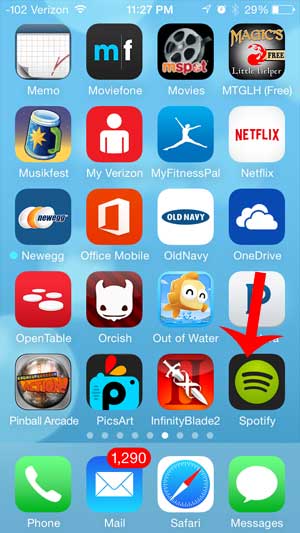
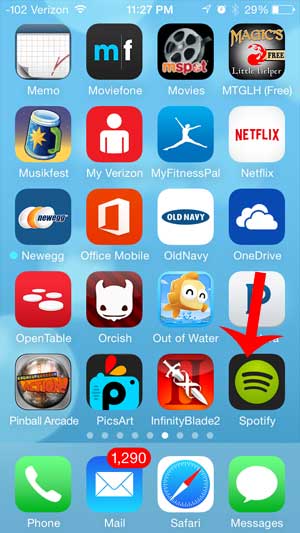
2. lépés: Tallózással keresse meg a hallgatni kívánt dalt , vagy nyissa meg az éppen lejátszott dalt az ablak alján.


3. lépés: Érintse meg a hangerő ikont.
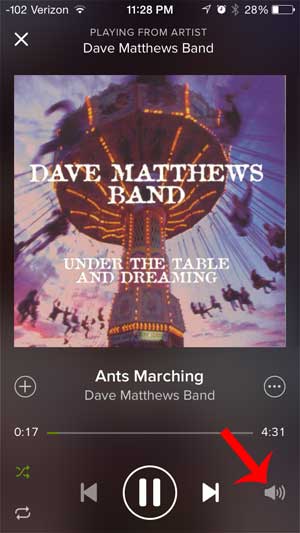
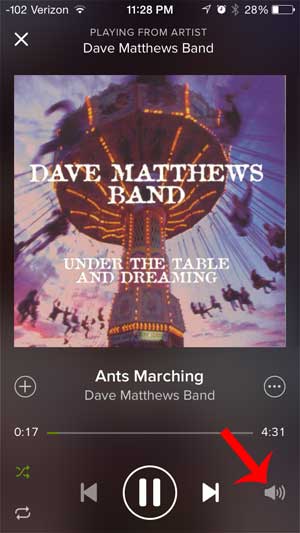
4. lépés: Érintse meg a képernyő ikont a hangerősáv jobb oldalán.


5. lépés: Válassza ki a Apple TV választási lehetőség. A zene ezután az Apple TV-re kerül, és ott játssza le az iPhone hangszórói helyett.


Jó, megfizethető BlueTooth hangszórót keresett otthonába? Ez az Oontz Angle kiváló választás, és az egyik legmagasabbra értékelt hangszóró az Amazonon.
Tudtad, hogy hasonló folyamatot követve nézhetsz filmeket az Amazon Prime szolgáltatásból az Apple TV-n? Ez a cikk megmutatja, hogyan.